Remediați camera laptopului nedetectată pe Windows 10
Publicat: 2021-12-24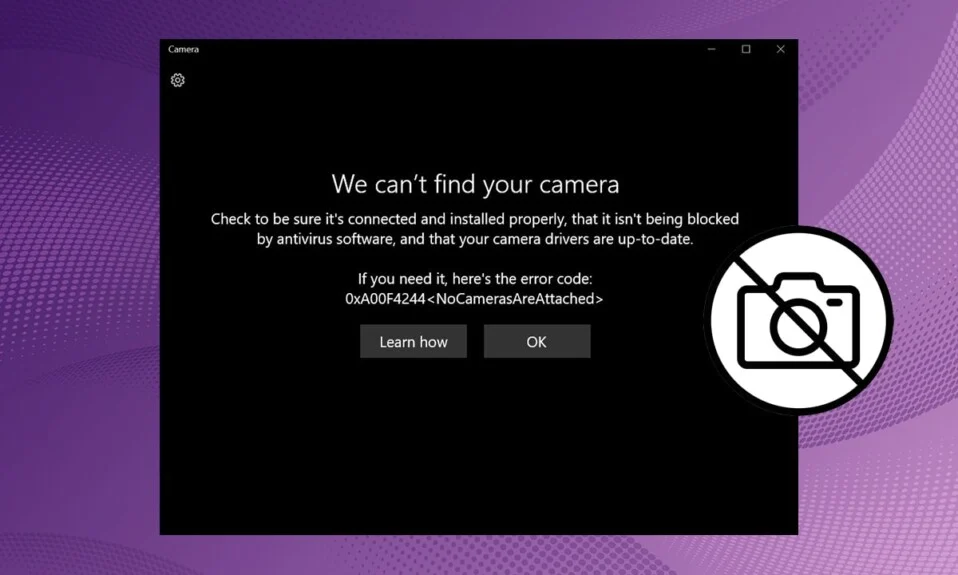
Sunteți enervat de problema nedetectată a camerei web? Poate știți că actualizarea sau reinstalarea acestuia prin Managerul de dispozitive ar fi de ajutor. Dar ce se întâmplă dacă camera web nu este prezentă în managerul de dispozitive? Nu vă faceți griji, sunteți pe pagina potrivită. Camera web poate fi prezentă în camere, dispozitive de imagistică sau controlere Universal Serial Bus în Device Manager. Asigurați-vă că îl căutați în toate aceste opțiuni. Dacă nu îl puteți găsi, vă oferim un ghid util care vă va învăța cum să remediați problema nedetectată a camerei laptopului Windows 10. Metodele enumerate aici pot fi utilizate pe HP, Dell, Acer și alte mărci de laptopuri deopotrivă.
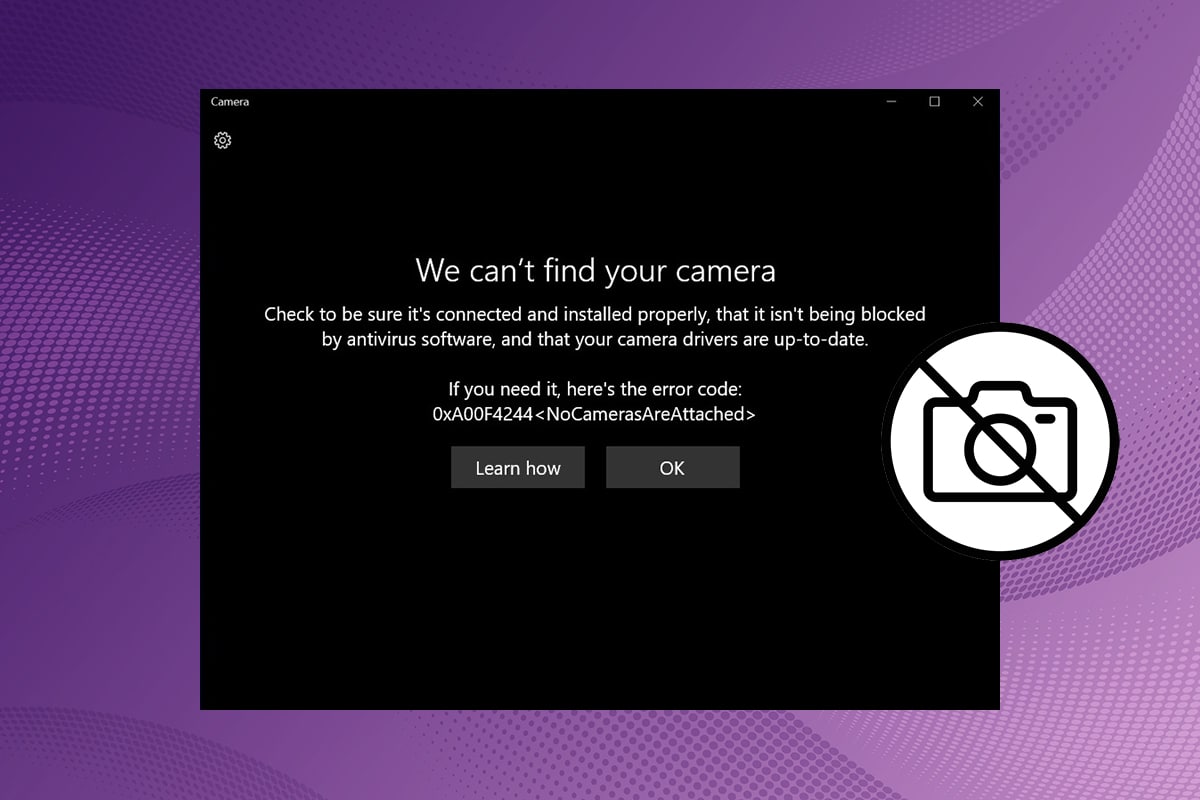
Cuprins
- Cum să remediați camera laptopului nedetectată pe Windows 10
- Metoda 1: Activați accesul la cameră
- Metoda 2: Activați dispozitivul USB
- Metoda 3: Dezactivați protecția camerei web
- Metoda 4: Rulați Instrumentul de depanare hardware și dispozitive
- Metoda 5: Scanați dispozitivul cu cameră
- Metoda 6: Actualizați driverele camerei
- Metoda 7: Adăugați manual o cameră web
- Metoda 8: Instalați driverele pentru camere web proprietare ale producătorului
- Metoda 9: Resetați aplicația Camera
- Metoda 10: Actualizați Windows
Cum să remediați camera laptopului nedetectată pe Windows 10
Problema cu camera web care nu este în Manager dispozitive apare mai ales pentru camera web conectată extern. Camerele web încorporate ar cauza rareori această problemă. Dacă apare, se poate datora următoarelor motive:
- Cameră web dezactivată
- Probleme cu aparatul foto sau hardware-ul PC-ului
- Șoferi învechiți
- Windows învechit
- Dispozitiv USB dezactivat
Metoda 1: Activați accesul la cameră
În primul rând, căutați întotdeauna setările dacă au fost setate corect. Urmați pașii indicați pentru a vă asigura că camera web este activată sau nu pe computer:
1. Apăsați simultan tastele Windows + I pentru a deschide Setări .
2. Faceți clic pe Setări de confidențialitate .
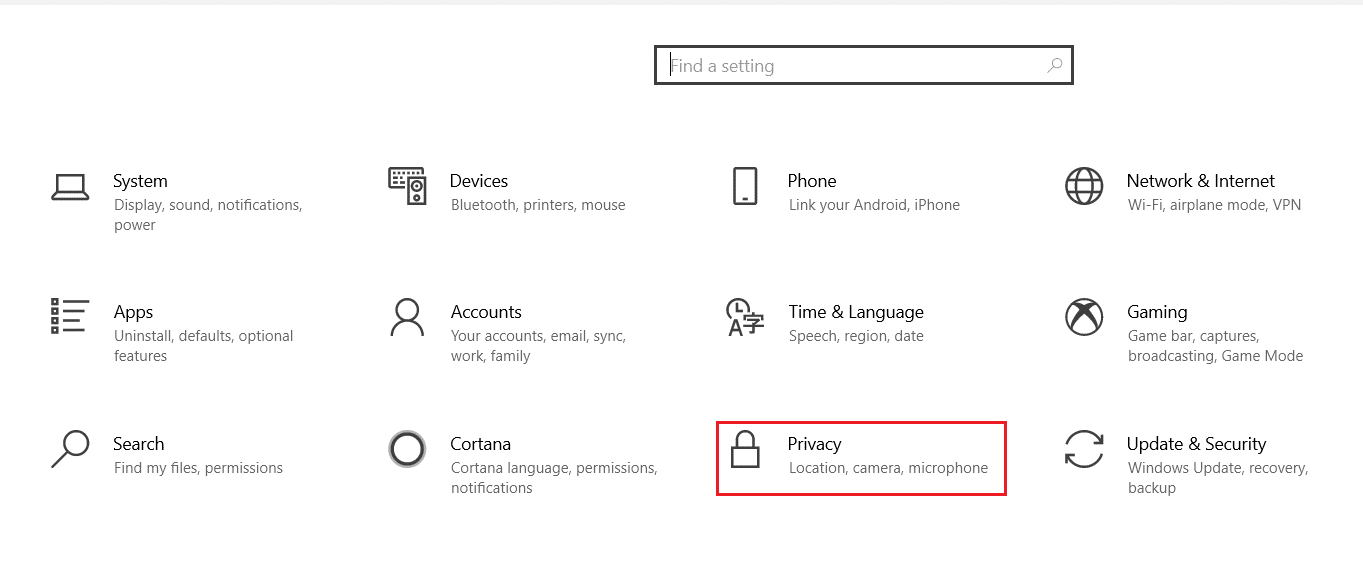
3. Apoi, faceți clic pe opțiunea Cameră din panoul din stânga ecranului, sub categoria Permisiuni aplicații .
4. Asigurați-vă că este afișat mesajul Acces camera pentru acest dispozitiv este pornit .
Dacă nu, faceți clic pe Modificare și activați comutatorul pentru Acces la cameră pentru acest dispozitiv .
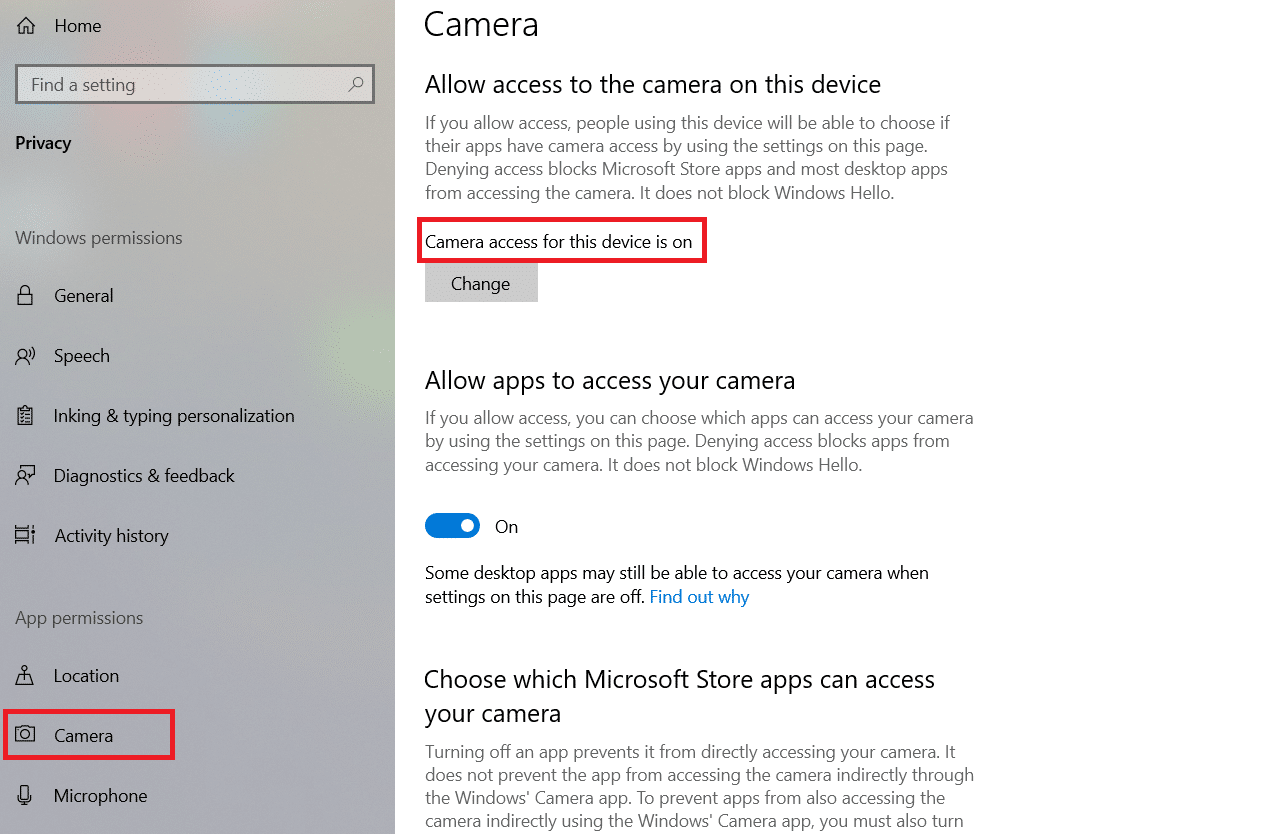
5. Apoi, activați comutatorul de sub Permiteți aplicațiilor să vă acceseze categoria camerei .

Notă: Dacă dețineți un laptop Lenovo, puteți activa camera direct apăsând tasta Funcție cameră de pe tastatură.
Metoda 2: Activați dispozitivul USB
De asemenea, este posibil să vă confruntați cu o problemă cu camera web nedetectată atunci când dispozitivul USB este dezactivat. Remediați această problemă prin următorii pași:
1. Apăsați tasta Windows , tastați manager de dispozitive și faceți clic pe Deschidere .
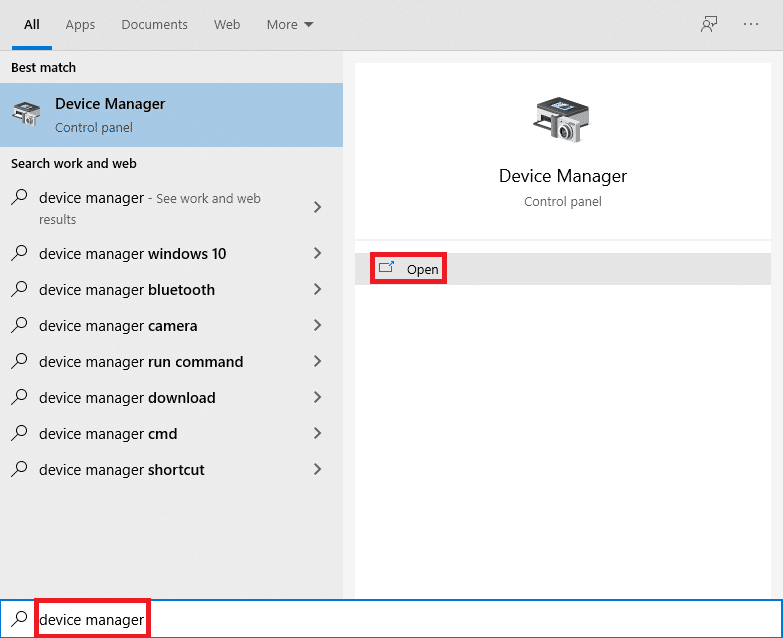
2. Faceți dublu clic pe controlerele Universal Serial Bus pentru a-l extinde.
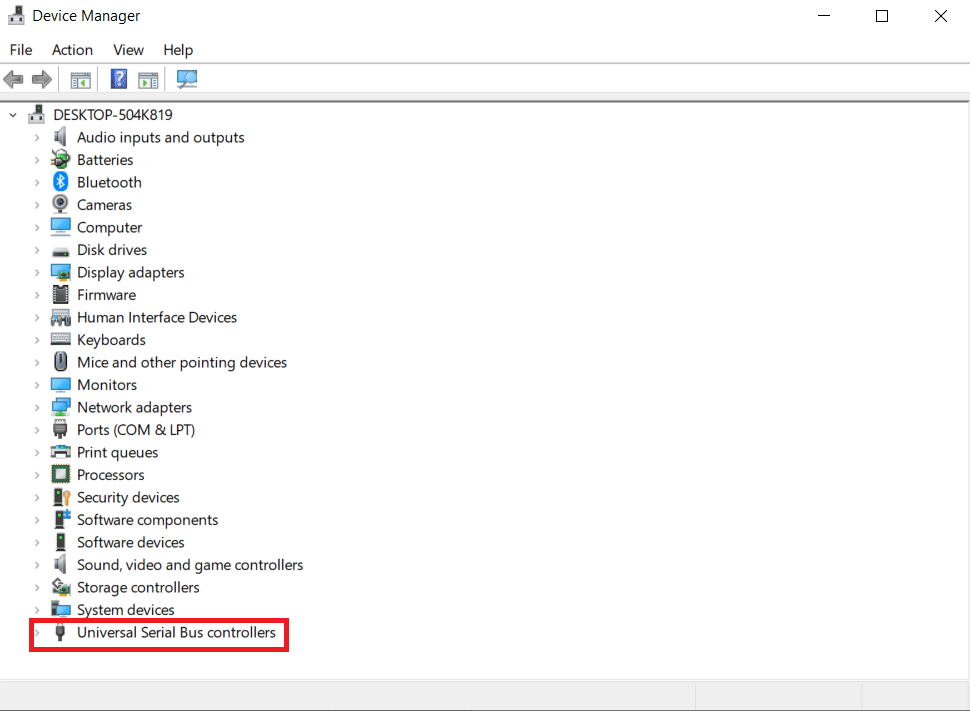
3. Apoi, faceți clic dreapta pe driverul USB dezactivat (de exemplu Dispozitiv compozit USB ) și selectați Activare dispozitiv , așa cum se arată mai jos.
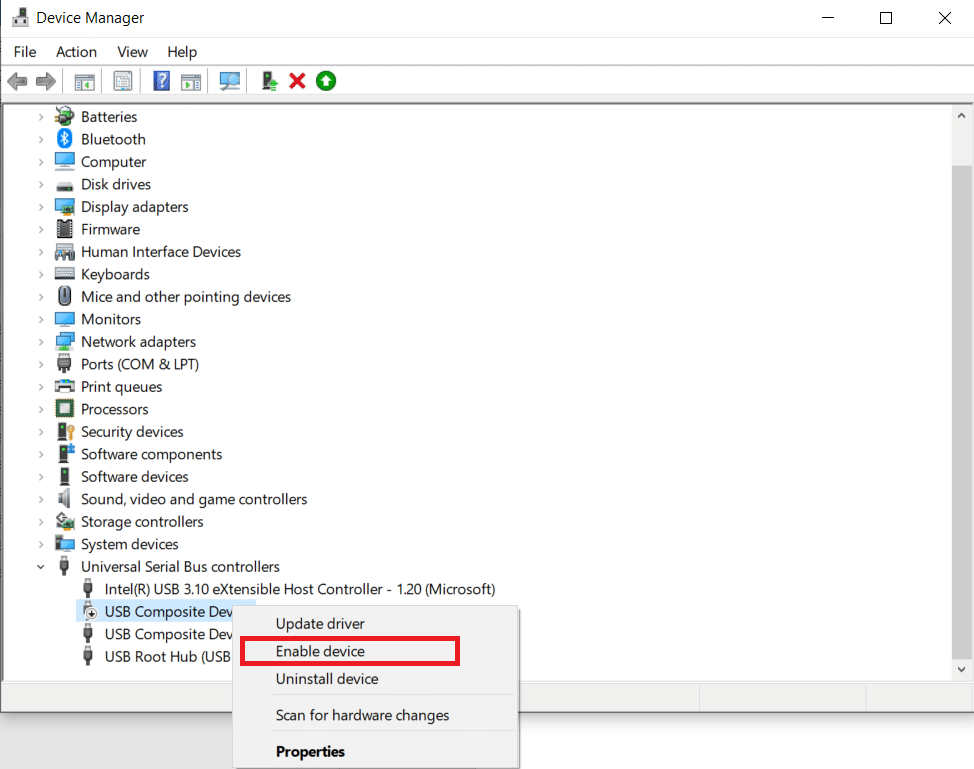
Citiți și: Permiteți sau interziceți accesul aplicațiilor la cameră în Windows 10
Metoda 3: Dezactivați protecția camerei web
Aplicațiile antivirus țin cont de atacurile virușilor și de intrarea programelor malware. De asemenea, protejează utilizatorii de o serie de alte lucruri. Protecția web, de exemplu, asigură utilizatorilor să nu viziteze niciun site web suspect și să nu descarce fișiere dăunătoare de pe internet. În mod similar, programul Modul de confidențialitate reglementează ce aplicații au acces la camera laptopului, dar, fără să știe, poate cauza probleme. Pur și simplu dezactivați opțiunea de protecție a camerei web și verificați dacă problema cu camera laptopului HP nedetectată este rezolvată.
Notă: am arătat pașii pentru Norton SafeCam. Puteți dezactiva protecția camerei web și în alte aplicații terță parte.
1. Deschideți programul antivirus ( de exemplu Norton Safecam ) făcând dublu clic pe pictograma comenzii rapide.
2. Accesați fila Acces .
3. Activați accesul la camera web, așa cum se arată mai jos.
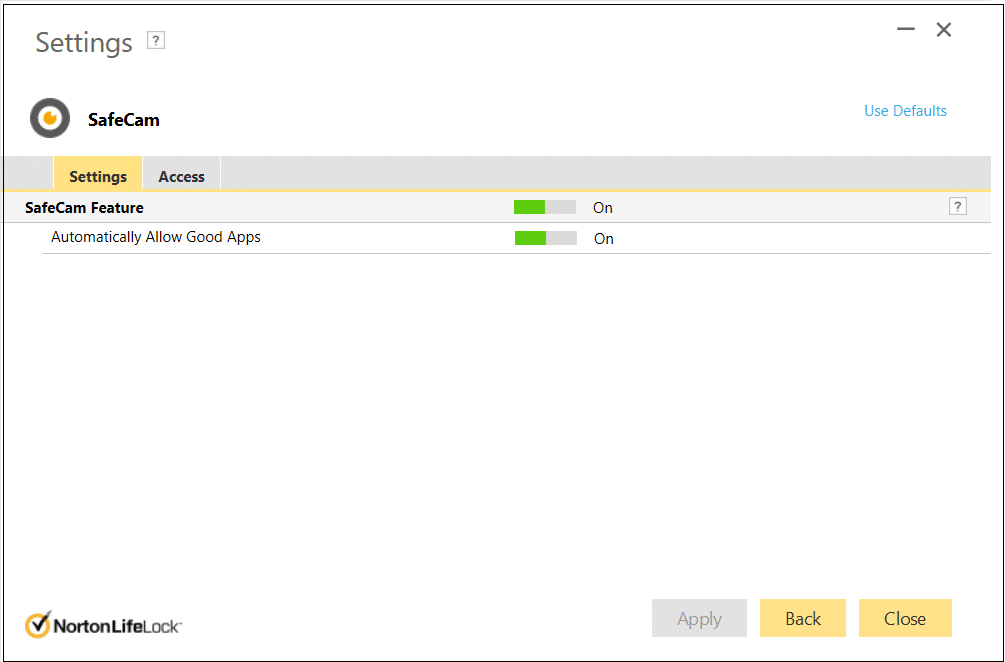
Metoda 4: Rulați Instrumentul de depanare hardware și dispozitive
Orice problemă minoră poate fi remediată cu ușurință folosind instrumentul de depanare încorporat pe Windows. În acest caz, este recomandabil să rulați instrumentul de depanare hardware și dispozitiv pentru a remedia problema nedetectată a camerei laptopului:
1. Apăsați simultan tastele Windows + R de pe tastatură pentru a deschide caseta de dialog Run .
2. Tastați msdt.exe -id DeviceDiagnostic în zona de căutare și apăsați tasta Enter .
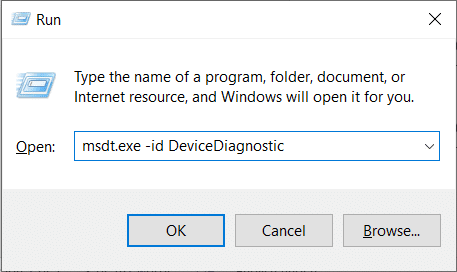
3. Această comandă va deschide instrumentul de depanare hardware și dispozitive . Faceți clic pe Următorul .
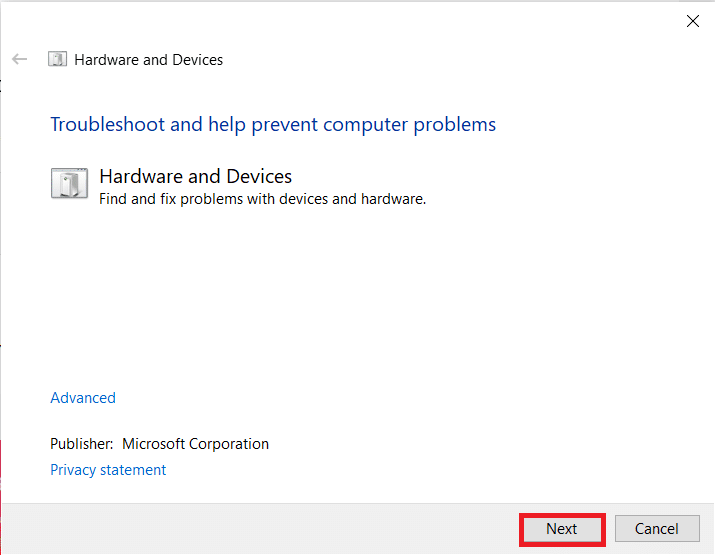
4. După găsirea problemei, instrumentul de depanare va afișa problema. Faceți clic pe problema respectivă.
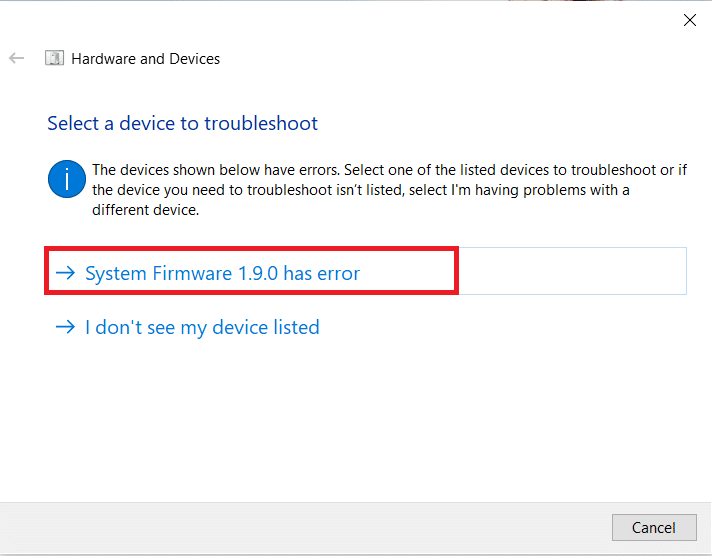
5. În fereastra următoare, faceți clic pe Aplicați această remediere .
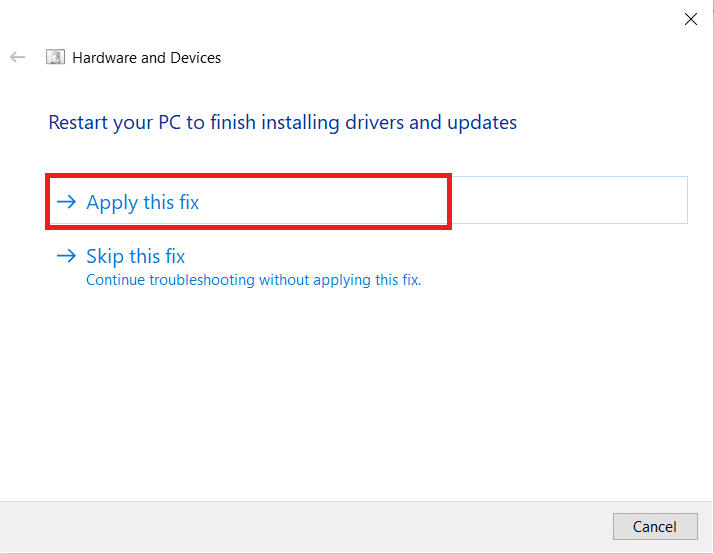
6. Acum, reporniți computerul .
Citiți și: Remediați eroarea dispozitivului I/O în Windows 10
Metoda 5: Scanați dispozitivul cu cameră
Este posibil ca Windows să nu fi reușit să detecteze camera, ceea ce face ca camera dvs. web să nu fie în problema Managerului de dispozitive. Prin urmare, scanarea ar ajuta la rezolvarea problemei nedetectate cu camera laptopului.
1. Apăsați tasta Windows , tastați manager de dispozitive și faceți clic pe Deschidere .
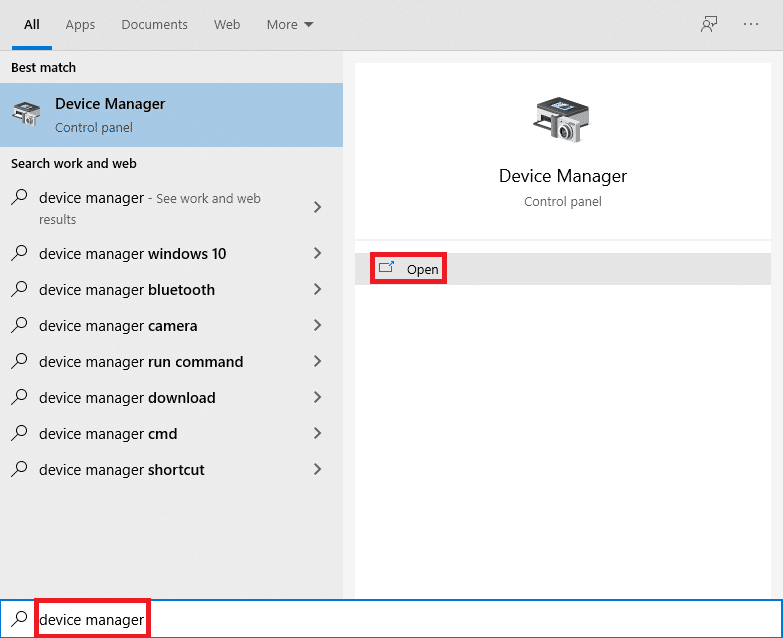
2. Aici, faceți clic pe pictograma Scan for hardware changes , așa cum este evidențiat mai jos.
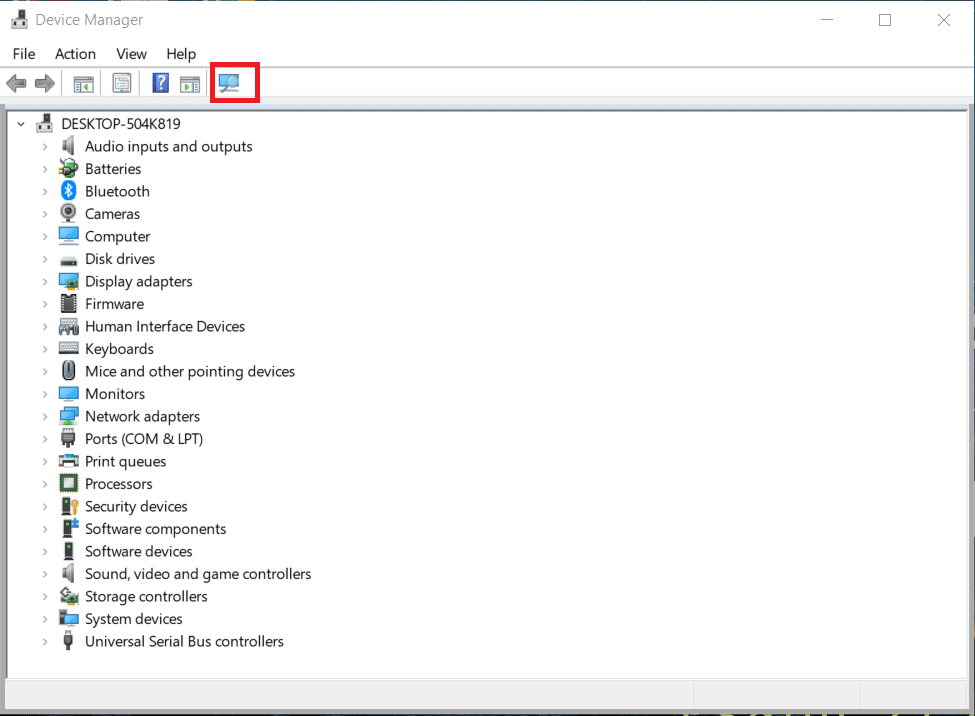

3. Dacă camera apare după scanare, atunci Windows a detectat-o cu succes. Reporniți computerul.
Metoda 6: Actualizați driverele camerei
Dacă vă confruntați cu o problemă cu camera HP laptop nedetectată chiar și după scanarea driverului, atunci încercați să actualizați driverul.
1. Lansați Managerul de dispozitive așa cum se arată în Metoda 5 .
2. Apoi, faceți dublu clic pe adaptorul Camere pentru a-l extinde.
3. Faceți clic dreapta pe driverul camerei web (de exemplu, cameră web integrată ) și faceți clic pe Actualizare driver .
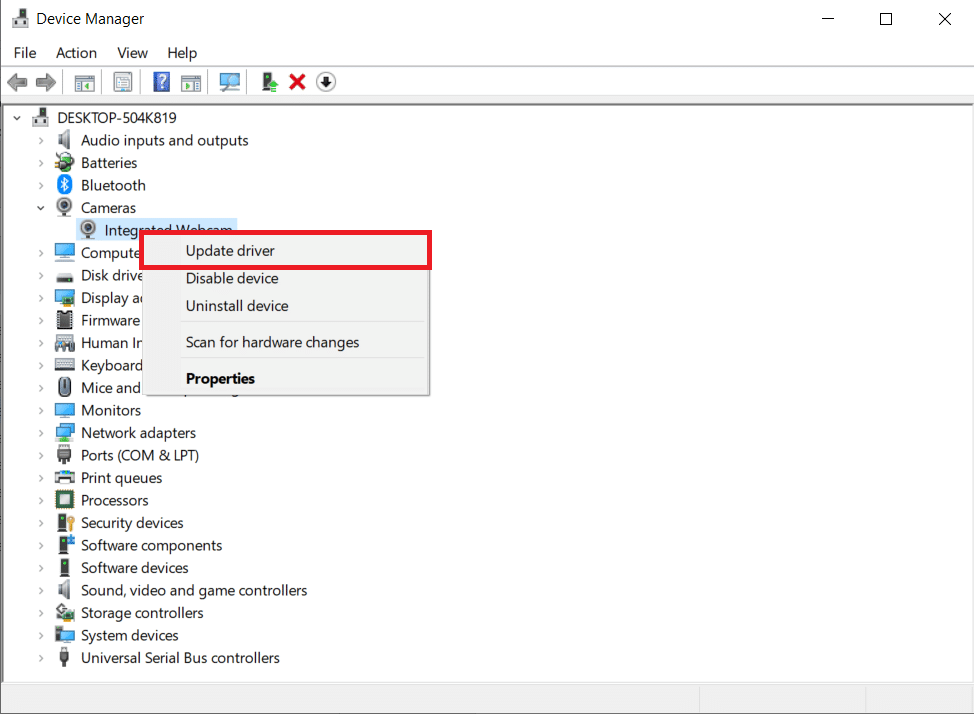
4. Apoi, selectați Căutați automat drivere .
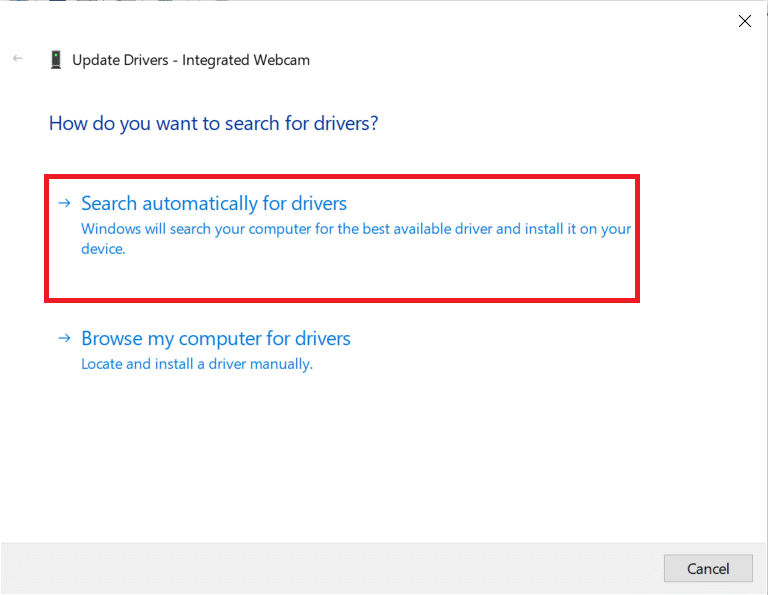
5A. Dacă driverele au fost deja actualizate, arată Cele mai bune drivere pentru dispozitivul dvs. sunt deja instalate .
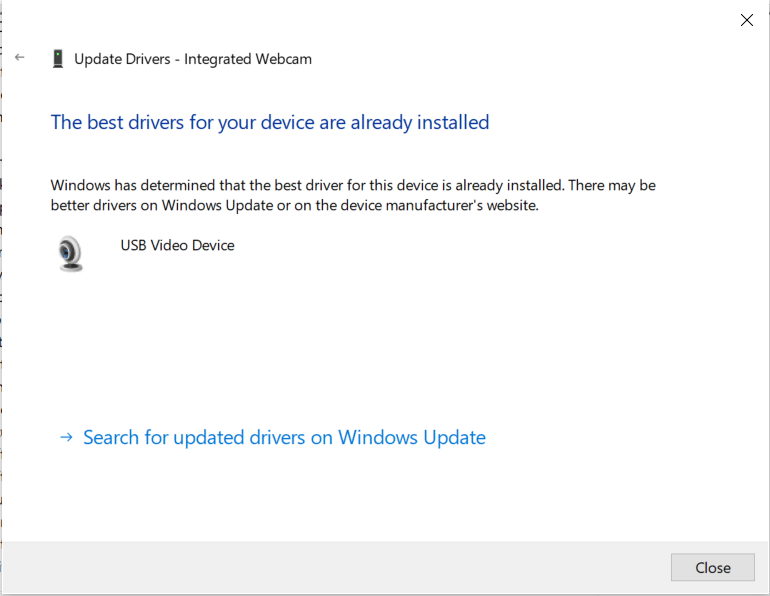
5B. Dacă driverele sunt învechite, atunci acestea vor fi actualizate automat. După acest proces, reporniți computerul.
Citiți și: Remediați software-ul de jocuri Logitech care nu se deschide
Metoda 7: Adăugați manual o cameră web
Windows ne permite, de asemenea, să adăugăm manual webcam la Managerul de dispozitive. Urmați pașii de mai jos pentru a remedia problema nedetectată a camerei laptopului.
1. Navigați la Manager dispozitive așa cum ați făcut în Metoda 5 .
2. Selectați Camere din listă și faceți clic pe Acțiune în meniul de sus.
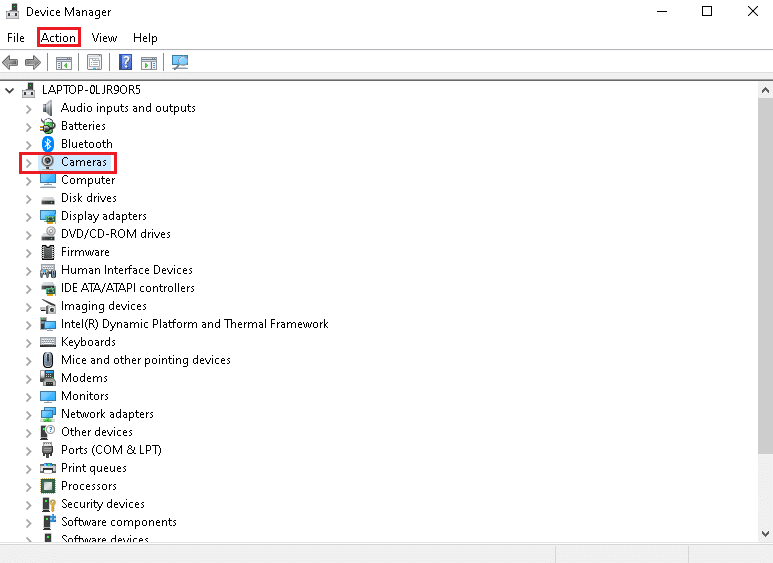
3. Apoi, faceți clic pe Adăugați hardware vechi .
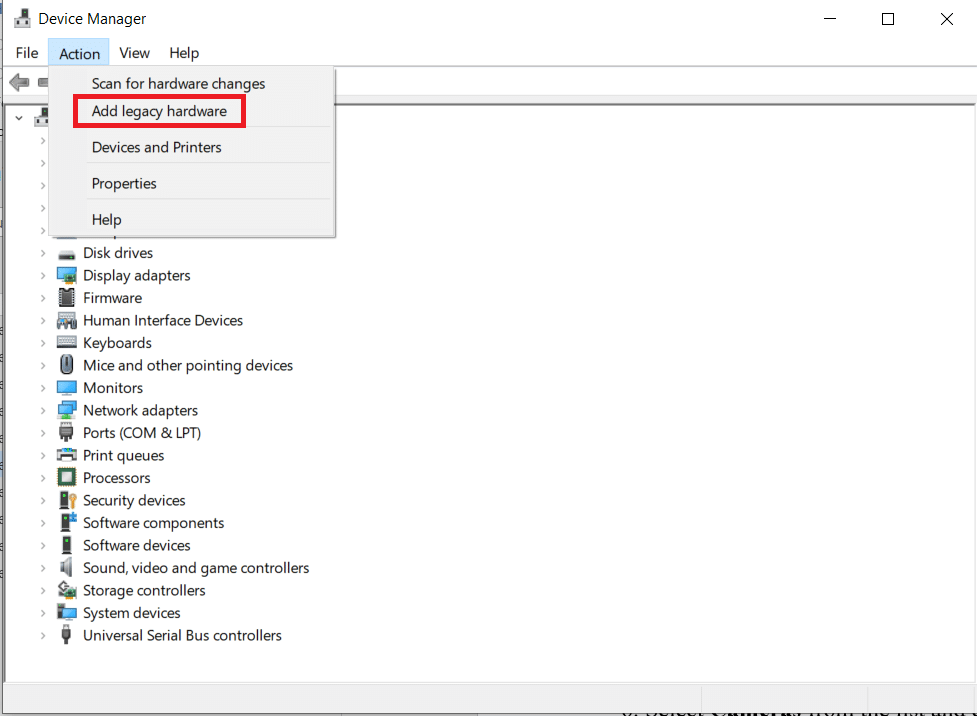
4. În fereastra Adăugare hardware , faceți clic pe butonul Următorul > .
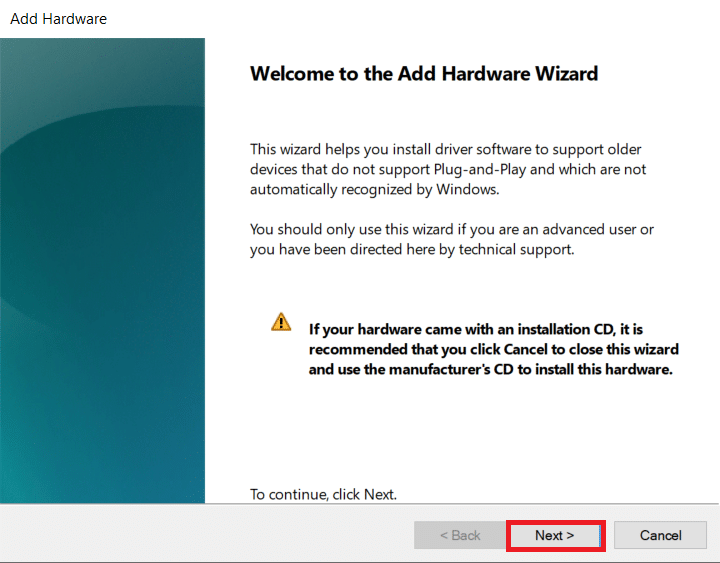
5. Selectați opțiunea Instalați hardware-ul pe care îl selectez manual dintr-o listă (Avansat) și faceți clic pe butonul Următorul > .
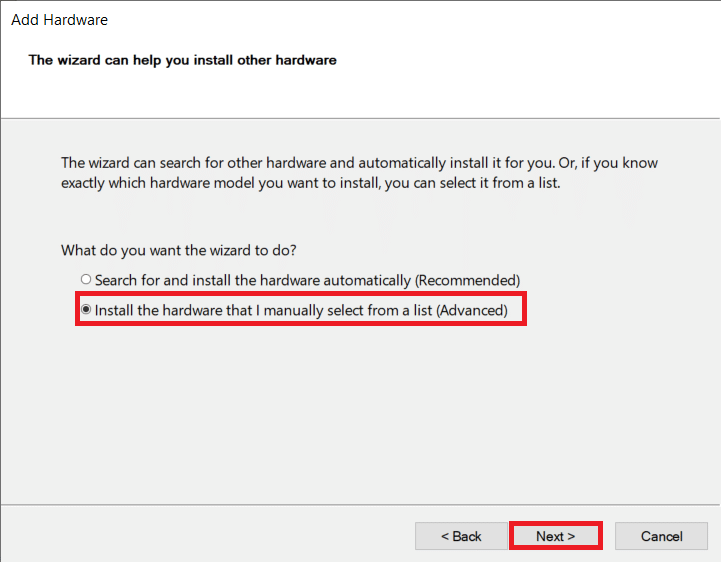
6. Selectați Camere din listă și faceți clic pe butonul Următorul > .
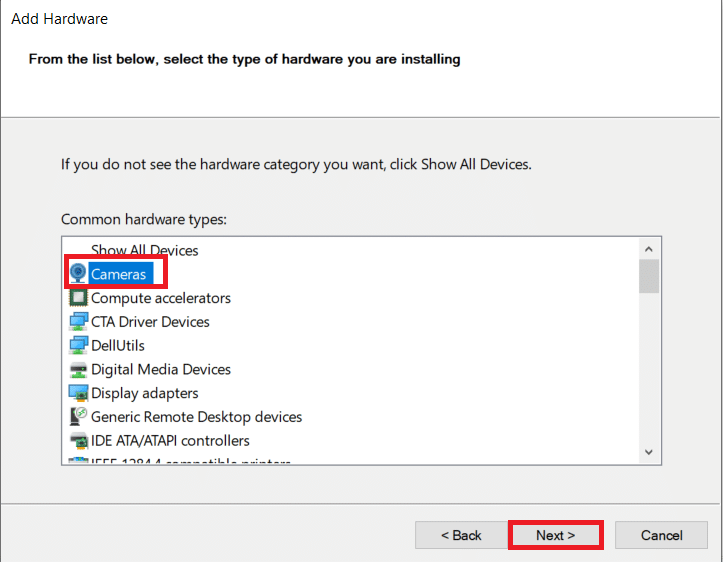
7. Alegeți modelul de cameră web și faceți clic pe butonul Următorul > .
Notă 1: Dacă ați descărcat driverul pentru camera web, faceți clic pe Have disk . De asemenea, dacă nu ați găsit camera web în această fereastră, mergeți la Pasul 6 , selectați Dispozitive de imagistică și faceți clic pe Următorul .
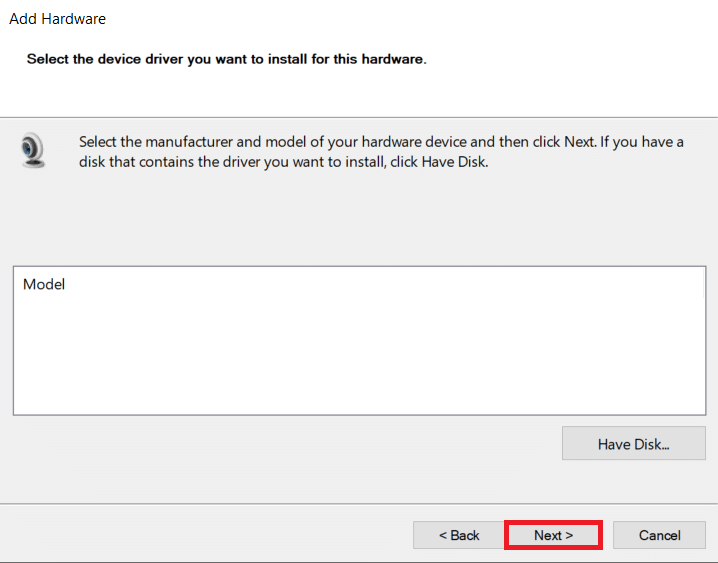
8. Așteptați finalizarea procesului pentru a adăuga o cameră web. Reporniți computerul.
Metoda 8: Instalați driverele pentru camere web proprietare ale producătorului
Instalarea aplicației webcam de pe site-ul web al producătorului ar putea, de asemenea, remedia această problemă. Asigurați-vă că reporniți dispozitivul după ce l-ați instalat.
- Pentru sistemul Dell, vizitați pagina Dell Driver și instalați aplicația pentru cameră web introducând modelul sistemului sau eticheta de service .
- În mod similar, pentru HP, vizitați pagina HP Driver și instalați aplicația respectivă.
Citiți și: Remediați eroarea dispozitivului nemigrat pe Windows 10
Metoda 9: Resetați aplicația Camera
Resetarea aplicației pentru cameră poate ajuta, de asemenea, la rezolvarea problemei nedetectate cu camera laptopului.
1. Faceți clic pe Start , introduceți camera și faceți clic pe Setări aplicație .
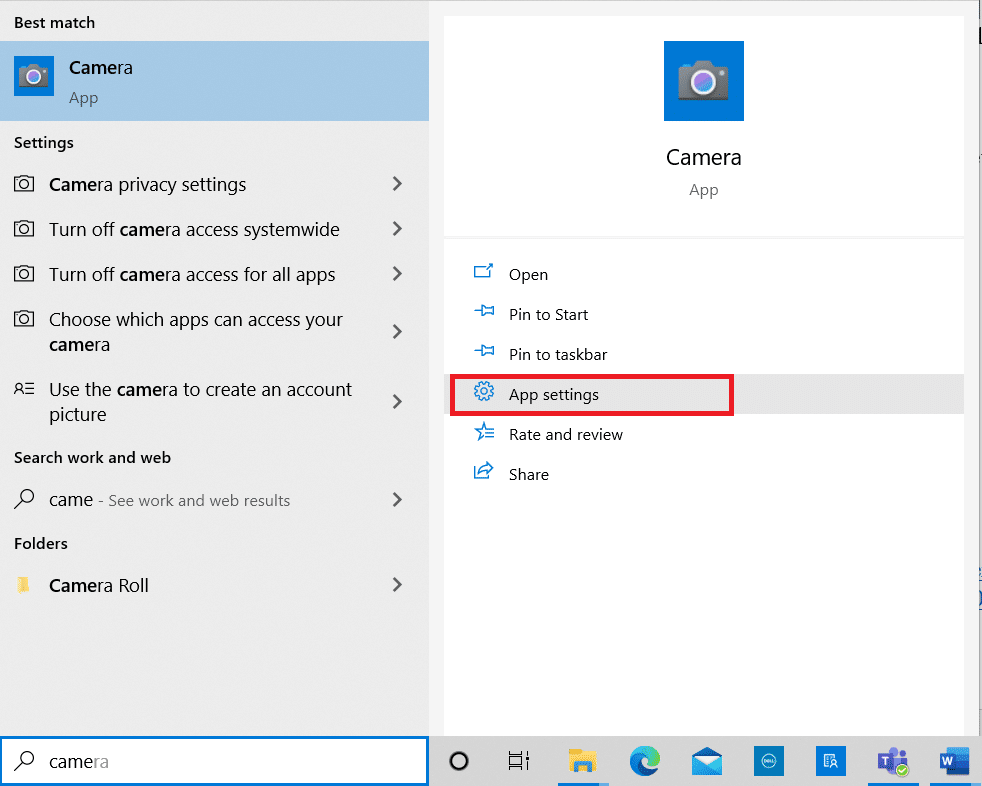
2. Derulați în jos fereastra Setări și faceți clic pe butonul Resetare din secțiunea Resetare .
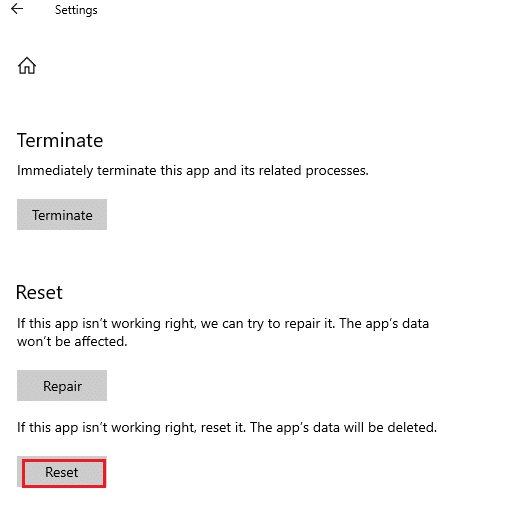
3. Confirmați solicitarea făcând clic din nou pe butonul Resetare .
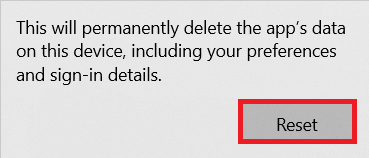
4. Resetarea va dura timp. Un semn de bifare apare lângă opțiunea Resetare după finalizare. Închide fereastra și încearcă din nou.
Citiți și: Remediați camera web care nu funcționează în Windows 10
Metoda 10: Actualizați Windows
Una dintre cele mai simple metode pentru a remedia problema nedetectată a camerei laptopului este actualizarea Windows. Urmați pașii de mai jos pentru a remedia problema nedetectată a camerei laptopului HP prin actualizarea sistemului Windows:
1. Apăsați simultan tastele Windows + I pentru a deschide Setări .
2. Faceți clic pe Actualizare și securitate, printre alte opțiuni.
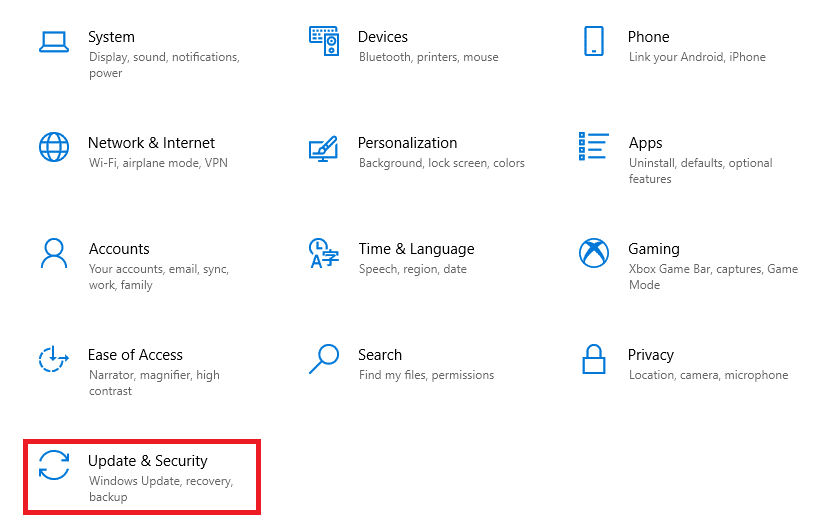
3. Acum, faceți clic pe butonul Verificați actualizări .
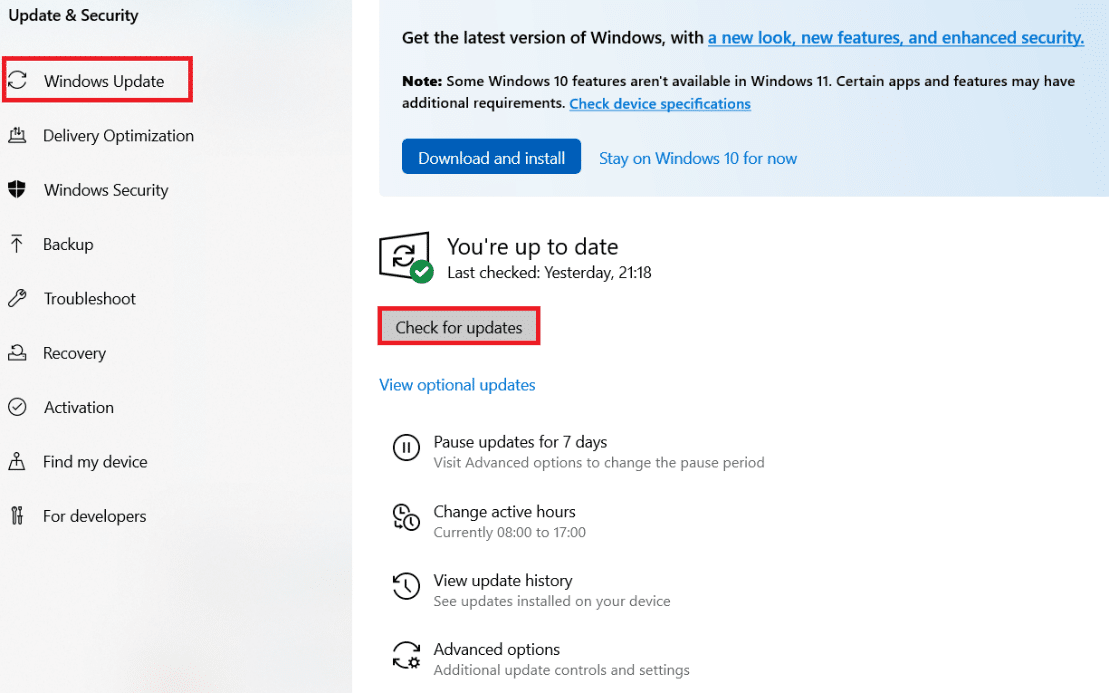
4A. Dacă este disponibilă o nouă actualizare, faceți clic pe Instalați acum și reporniți computerul pentru a o implementa.
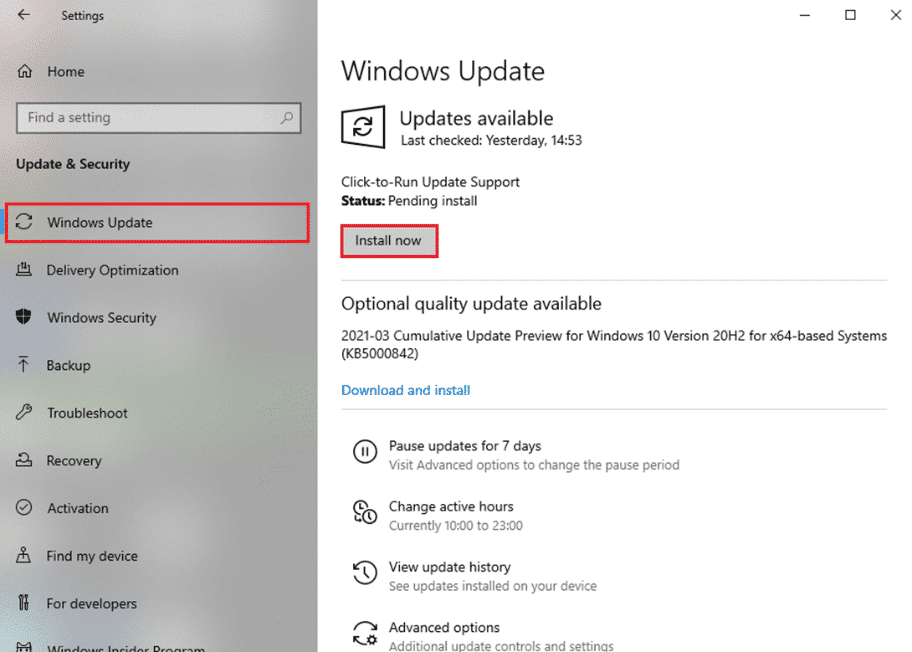
4B. Dacă Windows este actualizat, atunci va afișa mesajul Ești actualizat .
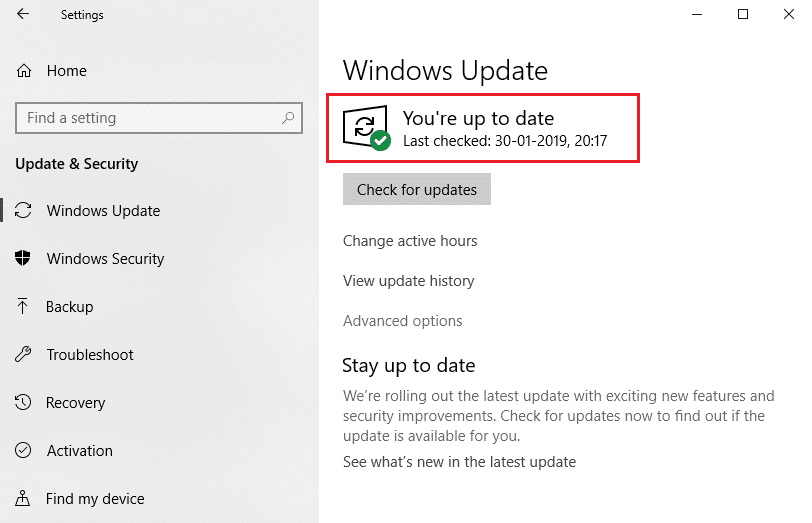
Întrebări frecvente (FAQ)
Î1. Resetarea computerului va ajuta la remedierea camerei web care nu se află în problema Managerului de dispozitive?
Ans. Da , această metodă ar ajuta la rezolvarea problemei. Dar asigurați-vă că faceți copii de rezervă ale fișierelor și aplicațiilor instalate înainte de a le reseta. Puteți alege opțiunea Păstrați fișierele mele în timpul resetarii, dar această opțiune va elimina în continuare aplicațiile și setările instalate.
Q2. Modificarea setărilor BIOS va ajuta la rezolvarea problemei nedetectate cu camera laptopului HP?
Ans. Da , va ajuta la rezolvarea problemei. Dar nu este recomandat să faceți modificări în setările BIOS. O modificare incorectă va cauza rezultate neașteptate pentru dispozitivul dvs.
Recomandat:
- Cum să remediați camera Omegle care nu funcționează
- Remediați Windows 10 nvlddmkm.sys a eșuat
- Fix Ethernet nu are o eroare de configurare IP validă
- Remediați pictogramele din bara de activități Windows 10 lipsă
Sperăm că acest ghid te-ar fi ajutat eficient în remedierea camerei laptopului care nu a fost detectată în problema Managerului de dispozitive . Spuneți-ne care dintre metodele menționate mai sus v-a ajutat cel mai bine. Aruncă întrebările și sugestiile în secțiunea de comentarii, dacă există.
